Grundeinstellungen
Kundenartikelnummer als erstes Suchkriterium
Um die Suche zu optimieren, kann die kundenindividuelle Artikelnummer, sofern gepflegt, als erstes Suchkriterium verwendet werden.
Ist hier bei Sortierung der Artikeltabelle „Sortierung nach Artikelnummer“ gewählt, wird die Erstsortierung des Benutzers bei jedem neuen Login auf die Kundenartikelnummer gesetzt.

Alternativ dazu kann die Option „Sortierung der Artikeltabelle bei jedem Login setzen“ aktiviert werden.
Vergleichsansicht ermöglichen
Mit der Option „Vergleichsansicht ermöglichen“ erhalten die Benutzer des Shops die Möglichkeit, Artikel zu vergleichen. In den Artikeldetails wird dazu der Button „Vergleichen“ eingeblendet. Wird dieser betätigt, wird der markierte Artikel der Vergleichsansicht hinzufügt.
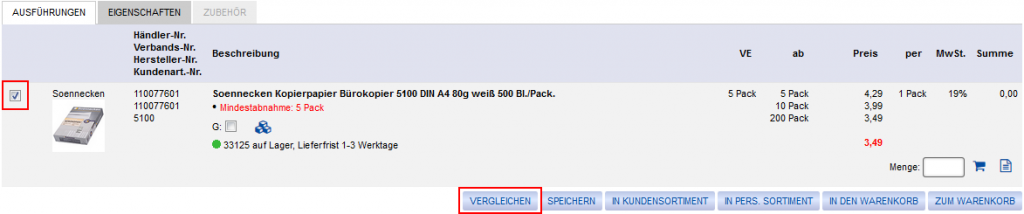
Nach der Auswahl eines weiteren Artikels gelangen Sie zur Vergleichsansicht, in der die einzelnen Artikelmerkmale nebeneinandergestellt werden. Es können beliebig viele Artikel verglichen werden.
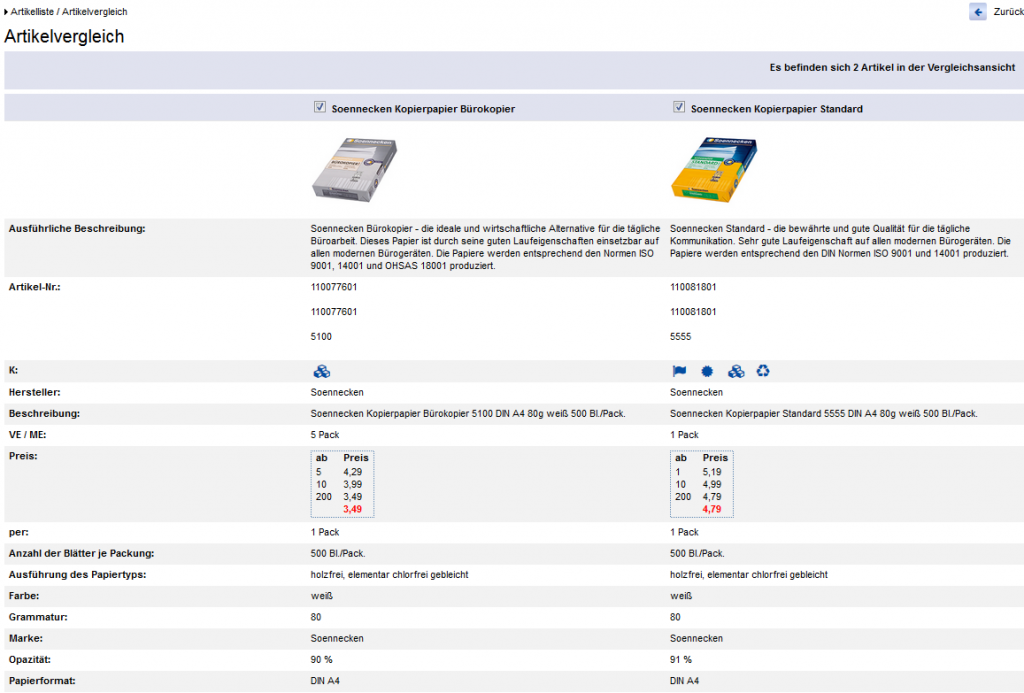
Randsortiment nicht als Auswahl anbieten
Mit dieser Funktion können Sie die Verlinkung des Randsortiments unter „Alle Artikel“ deaktivieren.
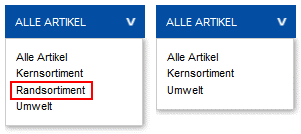
Ergebnisübersicht bei mehr als n gefundenen Artikeln anzeigen
Geben Sie einen Wert ein, bei dessen Überschreitung das Suchergebnis nicht als Artikelliste, sondern als Warengruppenübersicht mit Anzeige der in der Warengruppe jeweils enthaltenen Suchergebnisse ausgegeben wird. Innerhalb der Warengruppen werden die Ergebnisse als Artikelliste angezeigt.
Der Wert 0 ist standardmäßig gesetzt und deaktiviert diese Funktion.
Vollständige Warengruppennamen in der Suchübersicht
Sind die Bezeichnungen der untersten Warengruppenebene nicht eindeutig, kann mithilfe dieser Funktion die Anzeige des gesamten Warengruppenstamms aktiviert werden.

Alphabetische Suchleiste
Die Option „alphabetische Suchleiste“ aktiviert die Anzeige einer zusätzlichen Leiste oberhalb der Ergebnisliste von Suchanfragen. Dadurch wird es ermöglicht, die Treffer des Suchergebnisses nach Anfangsbuchstaben genauer zu filtern.
Es werden nur die Buchstaben aktiviert und optisch hervorgehoben, zu denen Treffer vorliegen. Ein Klick auf den Buchstaben selektiert die Suchergebnisse, die mit diesem Buchstaben beginnen. Sollen alle Ergebnisse angezeigt werden, genügt ein Klick auf „Alle Anzeigen“.

Suchkriterien
Die alphabetische Suchleiste kann nach vier verschiedenen Suchkriterien aufgebaut werden, wobei nur ein Kriterium gewählt sein kann. Es kann nach Stichwörtern, Artikelnummern, Hersteller oder Beschreibung aufgebaut werden.

Detailsuche
Schnellerfassung anzeigen
Die Funktion „Schnellerfassung zulassen“ aktiviert bzw. deaktiviert die Möglichkeit zur Schnellbestellung, die links neben der Suchleiste angezeigt wird.
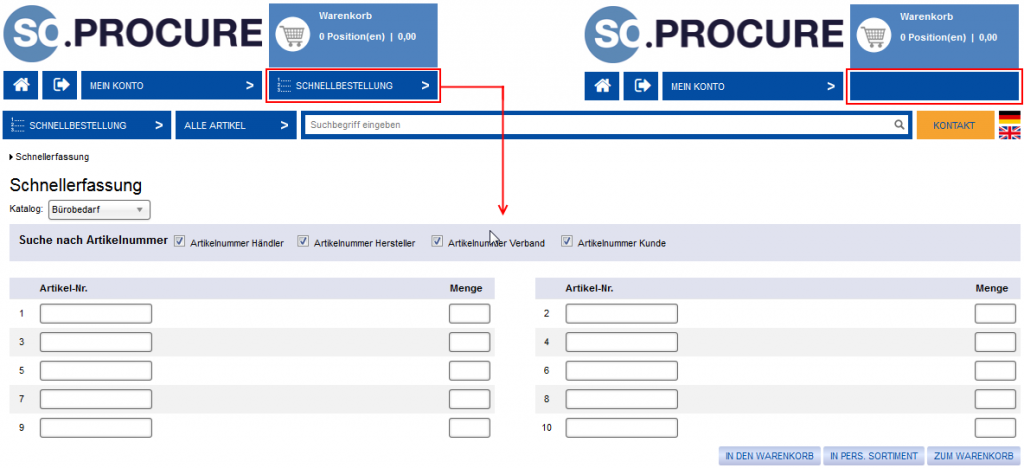
Lieferanten statt Kataloge in der Schnellerfassung auswählen
Über diese Funktion lässt sich innerhalb der Schnellerfassung das Dropdown-Feld zwischen der Katalogauswahl und der Lieferantenauswahl umschalten.
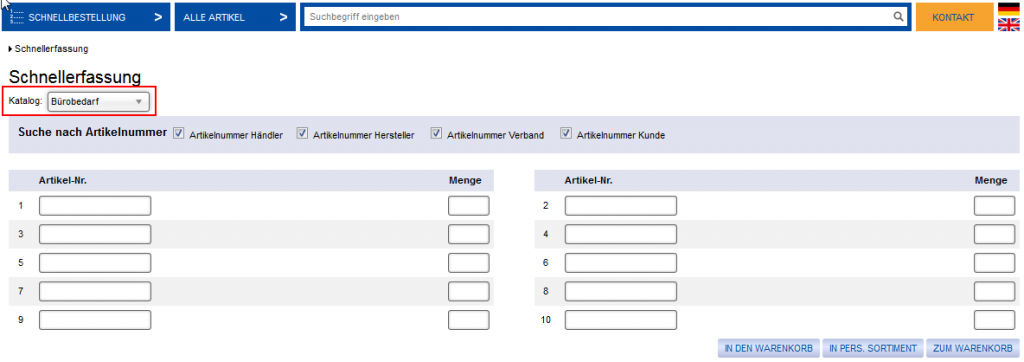
Einstellungen Powersuche
Powersuche über EAN
Die Powersuche über EAN dient als ergänzende Artikelnummernsuche auf Datenbankebene. Dabei werden die direkten Treffer der Datenbank ausgegeben und durch die Suchmaschine bis maximal 1000 Treffer ergänzt.
Powersuche über Artikelnummer
Analog zur Powersuche über EAN ergänzt die Powersuche über die Artikelnummer die Suchmaschinentreffer. Auch hier wird die Liste der direkten Treffer bis auf maximal 1000 Treffer erweitert.
Anzahl Vorschläge in der Vorschlagsliste
Mit dieser Option können Sie die Anzahl der Vorschläge während der Sucheingabe steuern.
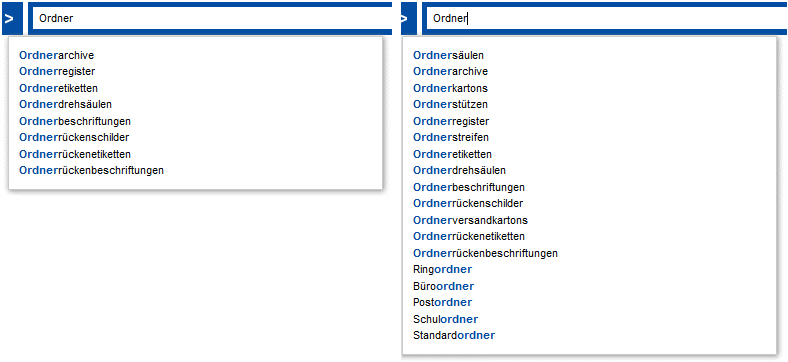
Hinweisseite zur Suchfunktion
Liefert die Sucheingabe kein Ergebnis, kann am Button „Weitere Infos“ ein Link zu einer Hilfe-Seite hinterlegt werden. In diesem Beispiel die So.PROCURE-Hilfe unter http://demo.privatepilot.de/hilfe5/html/N00.htm.
Dabei ist zu beachten, dass der Button „Weitere Infos“ nur eingeblendet wird, wenn auch eine Adresse hinterlegt ist.


Suche nach ein- und zweistelliger Artikelnummer
Beinhaltet ein Katalog Artikel mit ein- oder zweistelliger Artikelnummer, können Sie diese durch Aktivieren dieser Option in die Suche einbeziehen.
Bei exaktem Treffer der Artikelnummer Detailseite anzeigen
Durch das Aktivieren dieser Option erscheint nach der Suche die Detailseite eines Artikels statt der Ergebnisliste, wenn es zur gesuchten Artikelnummer einen exakten Treffer gibt.
Herstellersuche
Zweistufige CoDesk-Suche aktivieren
Die Suche von Druckerzubehör über CoDesk kann unterschiedlich gestaltet werden. Es stehen eine zweistufige und eine dreistufige Variante zur Auswahl. Während Sie bei der zweistufigen Suche (links im Bild) nach dem Hersteller direkt das Modell auswählen, müssen Sie bei der dreistufigen Suche zunächst den Modelltyp auswählen, bevor Sie das Modell selbst wählen können.
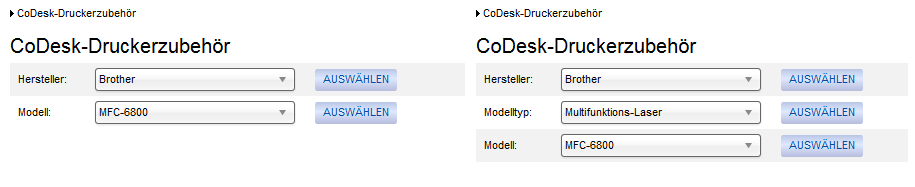
Artikelreferenzen in CoDesk-Suche anzeigen
Über die Funktion „Artikelreferenzen in CoDesk-Suche anzeigen“ können Sie eventuell hinterlegte Artikelreferenzen auch in der Ansicht der CoDesk-Suche sehen.
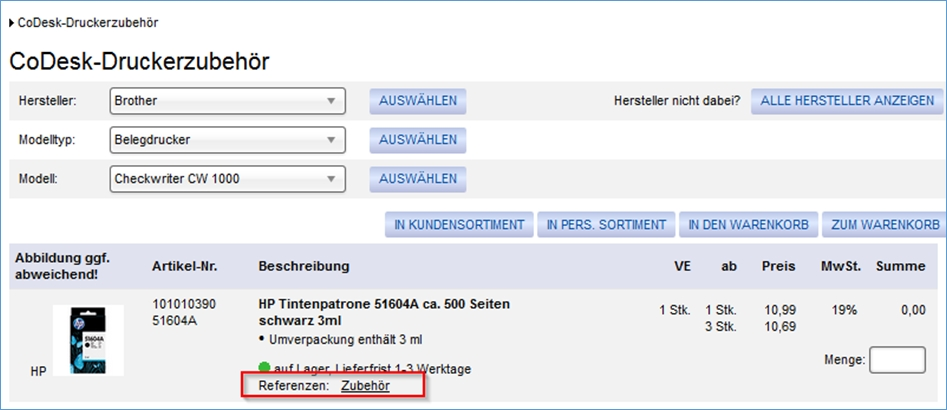
Mehr zum Thema Artikelreferenzen finden Sie in Kapitel 1.20. Referenzartikel.
